ขั้นตอนการเปิดหน้า บันทึกปิดงานบริการนอกสถานที่
เมื่อเข้าโปรแกรม เลือกเมนูบริการ ---> บันทึกปิดงานบริการนอกสถานที่ ดังรูป
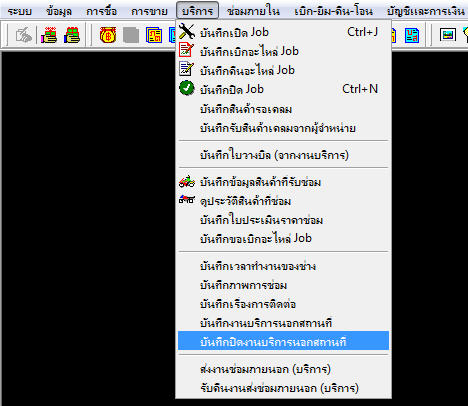
รูปที่ img11_1
เมื่อคลิกเลือกที่ บันทึกปิดงานบริการนอกสถานที่ ระบบจะแสดงหน้าจอการทำงาน ดังรูป
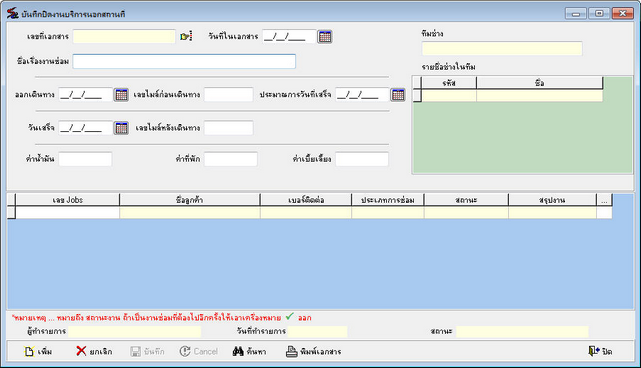
รูปที่ img16_2
โปรแกรมใช้ Enter เป็นหลัก เมื่อกดปุ่ม Enter Cursor จะโฟกัสไปตามลำดับ หาก Enter แล้ว Cursor ไม่ไปก็ให้ใช้เมาส์คลิกเลือกรายการ
ขั้นตอนการทำงาน บันทึกปิดงานบริการนอกสถานที่ สามารถทำได้ดังนี้
1. ขั้นตอนการเพิ่มและทำรายการ
1. กดปุ่ม ![]() ระบบจะแสดงหน้าจอการค้นหาข้อมูล เลือกหัวข้อการค้นหาตรง “ค้นหาจาก” ใส่ข้อมูลที่จะค้นหาตรงช่อง "ป้อนข้อความที่ค้นหา" แล้วกดปุ่ม OK หรือต้องการยกเลิกการค้นหากดปุ่ม Cancel ดังรูป
ระบบจะแสดงหน้าจอการค้นหาข้อมูล เลือกหัวข้อการค้นหาตรง “ค้นหาจาก” ใส่ข้อมูลที่จะค้นหาตรงช่อง "ป้อนข้อความที่ค้นหา" แล้วกดปุ่ม OK หรือต้องการยกเลิกการค้นหากดปุ่ม Cancel ดังรูป
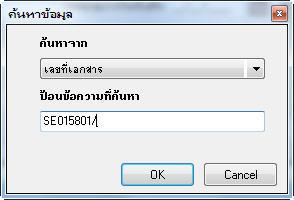
รูปที่ img16_3
ดับเบิลคลิกเลือก Job ที่ต้องการปิดงานบริการนอกสถานที่ (Job ที่สามารถนำมาปิด Job งานบริการนอกสถานที่ได้ จะต้องเป็น Job ที่ถูกปิดเรียบร้อยแล้ว)
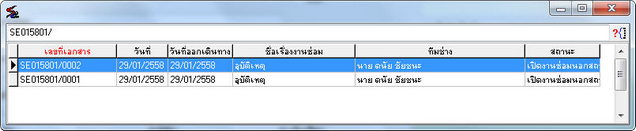
รูปที่ img16_4
2. กรอกข้อมูลให้ครบ ดังนี้
2.1 วันที่เสร็จ ระบบจะกำหนดค่าไว้ให้แล้วสามารถแก้ไขได้โดยกดปุ่ม ![]() หรือคีย์วันที่เอง
หรือคีย์วันที่เอง
2.2 เลขไมล์หลังเดินทาง
2.3 ค่าน้ำมัน / ค่าที่พัก / ค่าเบี้ยเลี้ยง
3. เมื่อกรอกข้อมูลครบแล้ว กดปุ่ม ![]() หรือกดปุ่ม F10 บนคีย์บอร์ด โปรแกรมจะทำการบันทึกข้อมูลให้ และจะแสดงรายการก่อนพิมพ์ (Preview)
หรือกดปุ่ม F10 บนคีย์บอร์ด โปรแกรมจะทำการบันทึกข้อมูลให้ และจะแสดงรายการก่อนพิมพ์ (Preview)
2. ขั้นตอนการค้นหาใบปิดงานซ่อมนอกสถานที่
1. กดปุ่ม ![]() ระบบจะแสดงหน้าจอการค้นหาข้อมูล เลือกหัวข้อการค้นหาตรง “ค้นหาจาก” ใส่ข้อมูลที่จะค้นหาตรงช่อง "ป้อนข้อความที่ค้นหา" แล้วกดปุ่ม OK หรือต้องการยกเลิกการค้นหากดปุ่ม Cancel ดังรูป
ระบบจะแสดงหน้าจอการค้นหาข้อมูล เลือกหัวข้อการค้นหาตรง “ค้นหาจาก” ใส่ข้อมูลที่จะค้นหาตรงช่อง "ป้อนข้อความที่ค้นหา" แล้วกดปุ่ม OK หรือต้องการยกเลิกการค้นหากดปุ่ม Cancel ดังรูป
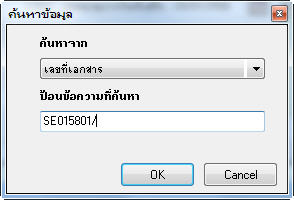
รูปที่ img16_6
2. เลือกรายการที่ต้องการค้นหา ระบบจะเทรายการมาให้

รูปที่ img16_7
3. ขั้นตอนการยกเลิกใบปิดงานซ่อมนอกสถานที่
1. กดปุ่ม ![]() เลือกรายการที่ต้องการยกเลิก (ดูขั้นตอนการค้นหาข้อ 2)
เลือกรายการที่ต้องการยกเลิก (ดูขั้นตอนการค้นหาข้อ 2)
2. กดปุ่ม ![]() ใส่ชื่อล็อกอิน เ รหัสผ่าน เ สาขา เ ระบุหมายเหตุ เ กดปุ่ม OK เพื่อตรวจสอบสิทธิการยกเลิก ถ้าไม่ต้องการตรวจสอบกดปุ่ม Cancel ดังรูป
ใส่ชื่อล็อกอิน เ รหัสผ่าน เ สาขา เ ระบุหมายเหตุ เ กดปุ่ม OK เพื่อตรวจสอบสิทธิการยกเลิก ถ้าไม่ต้องการตรวจสอบกดปุ่ม Cancel ดังรูป
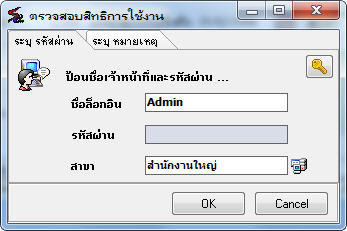
รูปที่ img16_8
4. ขั้นตอนการพิมพ์เอกสารใบปิดงานซ่อมนอกสถานที่
1. กดปุ่ม ![]() เลือกรายการที่ต้องการพิมพ์เอกสาร (ดูขั้นตอนการค้นหาข้อ 2)
เลือกรายการที่ต้องการพิมพ์เอกสาร (ดูขั้นตอนการค้นหาข้อ 2)
2. กดปุ่ม ![]() ใส่ชื่อล็อกอิน เ รหัสผ่าน เ สาขา เ ระบุหมายเหตุ เ กดปุ่ม OK เพื่อตรวจสอบสิทธิการพิมพ์ ถ้าไม่ต้องการตรวจสอบกดปุ่ม Cancel ดังรูป
ใส่ชื่อล็อกอิน เ รหัสผ่าน เ สาขา เ ระบุหมายเหตุ เ กดปุ่ม OK เพื่อตรวจสอบสิทธิการพิมพ์ ถ้าไม่ต้องการตรวจสอบกดปุ่ม Cancel ดังรูป
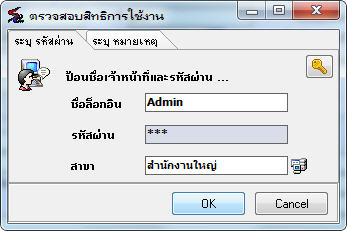
3. กดปุ่ม ![]() เพื่อยืนยันการตรวจสอบสิทธิ ถ้ามีสิทธิในการพิมพ์ระบบจะทำการพิมพ์เอกสาร ดังรูป
เพื่อยืนยันการตรวจสอบสิทธิ ถ้ามีสิทธิในการพิมพ์ระบบจะทำการพิมพ์เอกสาร ดังรูป
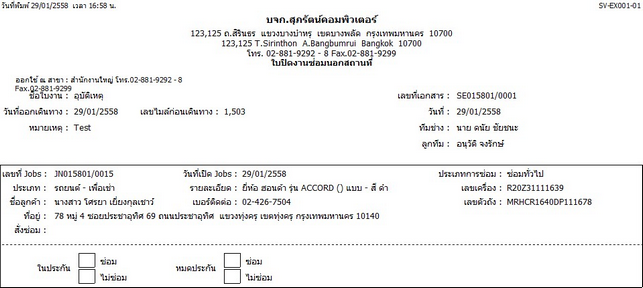
รูปที่ img16_9
กดปุ่ม ![]() เพื่อปริ้นเอกสาร
เพื่อปริ้นเอกสาร
กดปุ่ม ![]() เพื่อ Save เอกสาร
เพื่อ Save เอกสาร
กดปุ่ม ![]() เพื่อปิดหน้าจอเอกสาร
เพื่อปิดหน้าจอเอกสาร
กดปุ่ม ![]() เพื่อขยาย - ลด หน้าจอแสดงเอกสาร
เพื่อขยาย - ลด หน้าจอแสดงเอกสาร
แต่ถ้าไม่มีสิทธิในการพิมพ์เอกสารจะไม่สามารถพิมพ์ได้ ระบบจะทำการแจ้งเตือนดังรูป

รูปที่ img16_10